iPhone或iPad:屏幕看起来太大或缩放过多

解决苹果iPhone或iPad屏幕看起来放大且使用困难的问题,因为iPhone卡在缩放问题上。

iPhone 配備了最好的相機之一,大多數用戶都充分利用了它。雖然這種情況並不常發生,但有時,心愛的相機會死機或螢幕變黑。值得慶幸的是,有一些簡單的方法可以修復 iPhone 相機的黑屏情況並繼續享受拍照體驗。
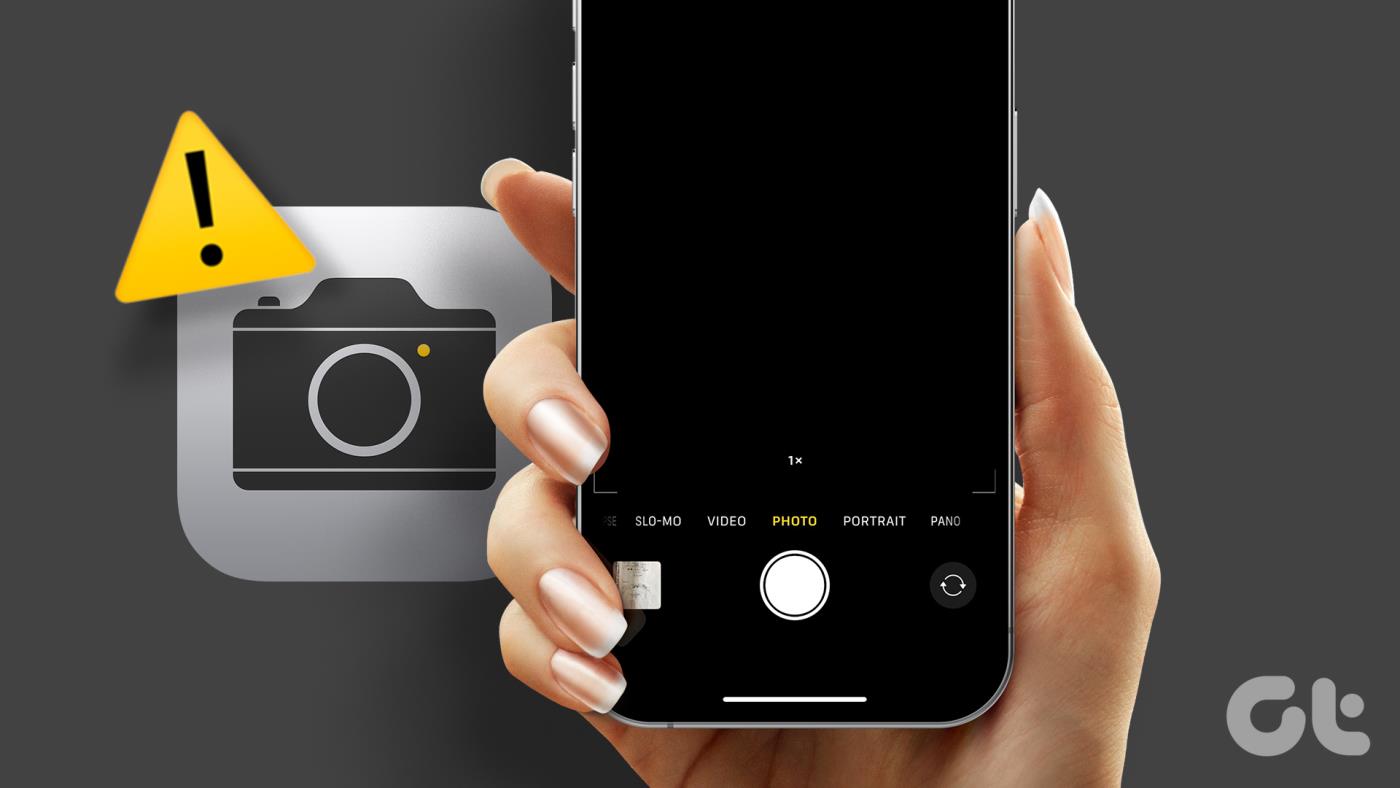
在本文中,我們不僅僅是幫助您解決問題。但是,我們也將討論 iPhone 相機螢幕變黑的可能原因。這將幫助您解決問題並確保類似的事情不會經常發生。
如果您的 iPhone 相機(無論是正面還是背面)在打開時顯示黑屏,這可能會讓人感到沮喪。造成這種情況的根本原因可能有多種,其中大多數可能是軟體中的臨時故障或某些不正確的設定。

或者,可能有東西擋住了您的相機,例如您的手或污垢痕跡。值得慶幸的是,所有這些問題都可以透過一些 TLC 來解決。但是,如果存在硬體問題或物理損壞,修復可能會有點棘手。但我們希望不是後者,讓你的 iPhone 相機再次正常運作。
注意:如果 iPhone 相機在跌落後顯示黑屏,這些修復可能不起作用。此損壞可能與硬體有關,需要由 Apple 的專業人員解決。
修復 iPhone 上的相機螢幕黑屏問題
1. 前後相機切換
也許您的 iPhone 相機卡在前置或後置相機模式之間、鏡頭之間等之間,導致黑屏。規避此故障的最簡單、最有效的方法是在主相機和前置相機或相機模式之間切換。

輕按開關按鈕幾次。另外,試著在後置鏡頭鏡頭之間切換,從微距鏡頭到主鏡頭,看看問題是否得到解決。如果沒有,讓我們繼續下一個修復。
2. 強制退出並重新啟動相機應用程式
修復 iPhone 顯示黑色相機螢幕最簡單的方法是關閉並重新開啟相機應用程式。這將重置任何可能的故障,進而解決問題。
如果您嘗試從鎖定的手機螢幕存取相機,並且每次打開應用程式時都會顯示相同的內容,這可能特別有用。如果您想知道如何重新啟動 iPhone 上的相機應用程序,請按照以下步驟操作:
第 1 步:解鎖您的 iPhone 並打開相機應用程式。
第 2 步:開啟應用程式切換器,
步驟 3:向左或向右滑動以找到「相機」應用程式。
步驟 4:向上滑動以關閉應用程式。
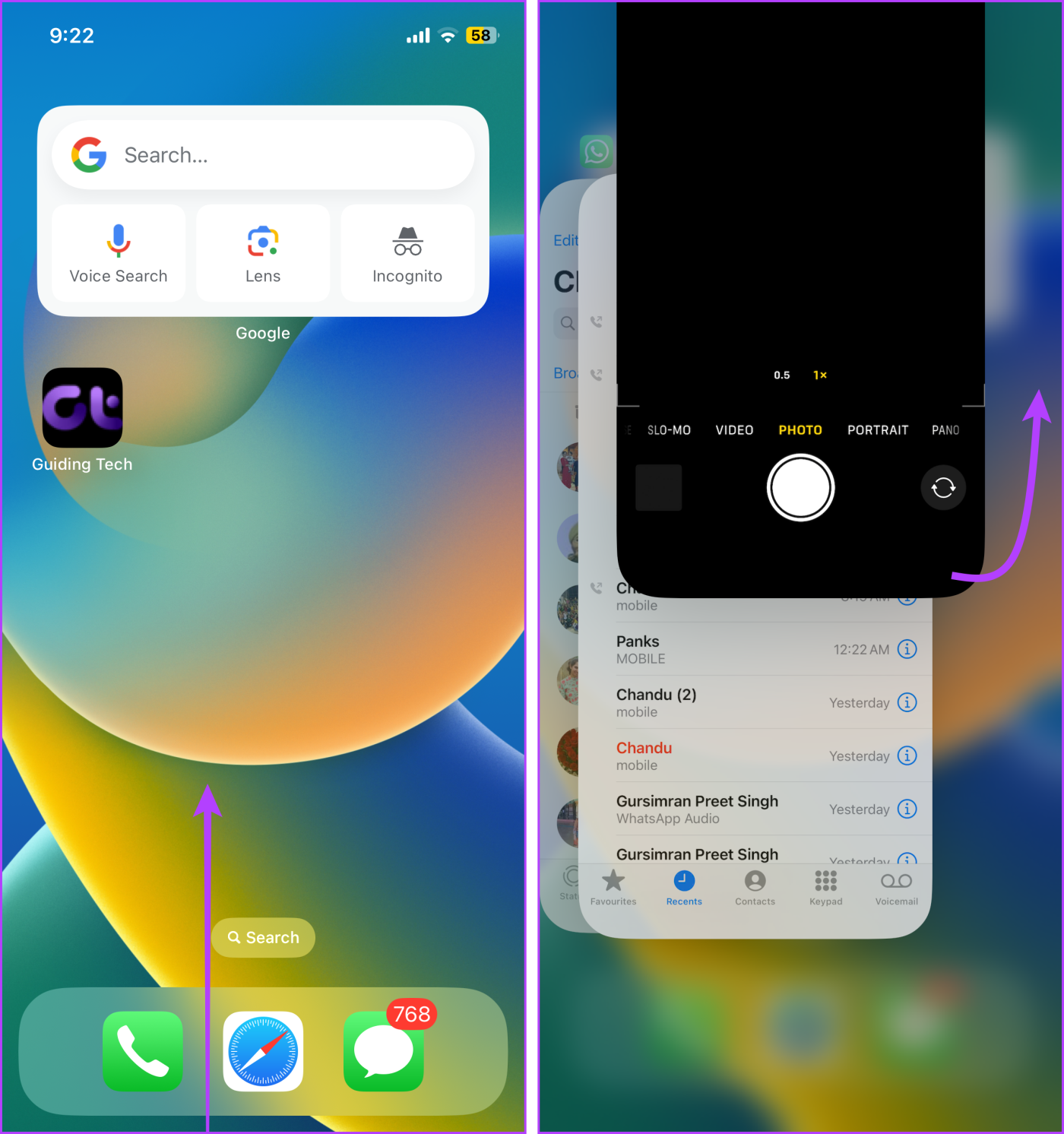
步驟 5:幾秒鐘後,再次啟動相機應用程式。
3. 重新啟動iPhone
如果重新啟動相機應用程式無法阻止 iPhone 顯示黑屏,則完全重置手機可能有助於解決問題。強制重啟 iPhone:
步驟 1: 開啟電源滑桿螢幕,
步驟 2:拖曳電源滑桿關閉設備。
步驟 3: 現在,按住電源按鈕重新啟動 iPhone。
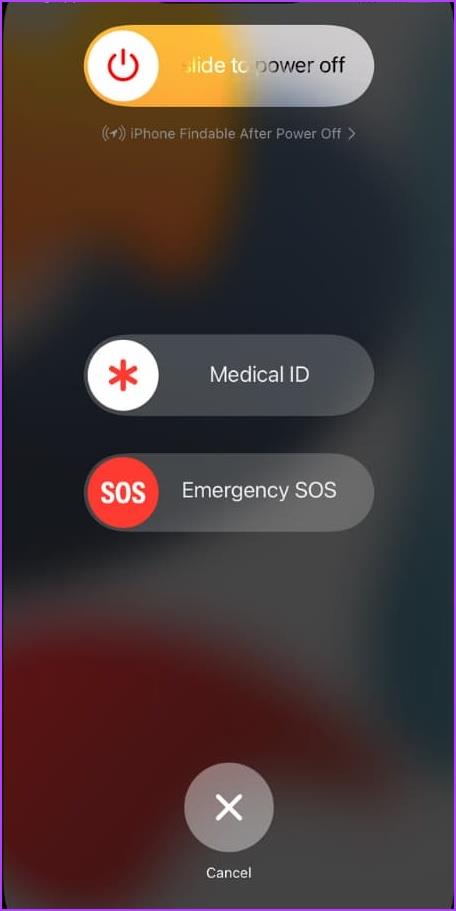
步驟 4:讓您的 iPhone 重新啟動並輸入密碼以重新存取您的裝置。
第 5 步:重新開啟相機應用程式。
4. 關閉即時照片
如果重新啟動應用程式或 iPhone 對您沒有幫助,那麼是時候調查其他與功能相關的錯誤了。有時,其他功能可能會妨礙特定功能的功能。因此,讓我們嘗試停用/啟用相關功能,從即時照片開始。
打開相機應用程序,然後點擊右上角的即時照片圖示。停用後,該圖示上方將有一個斜線 (/)(請參閱螢幕截圖以取得參考)。
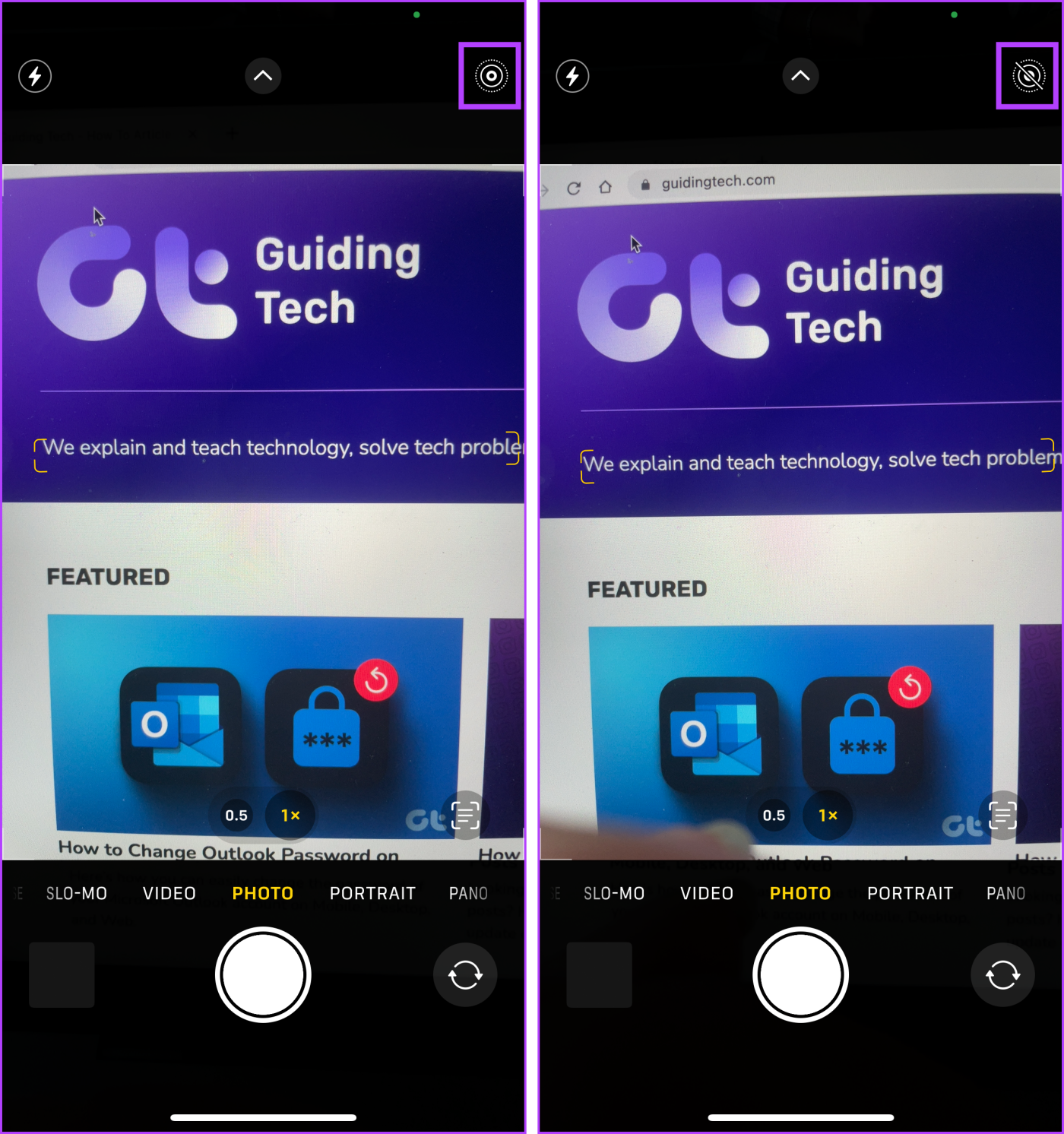
5. 打開和關閉手電筒
也許您的 iPhone 相機無法辨識或捕捉周圍環境的光線,因此螢幕呈現黑色。您可以透過提供閃光燈輔助來修復相機。
步驟 1:開啟控制中心。
第 2 步:在這裡,點擊手電筒圖示。
第 3 步:打開相機應用程序,看看是否解決了問題。
步驟 4:重新啟動控制中心以關閉手電筒圖示。
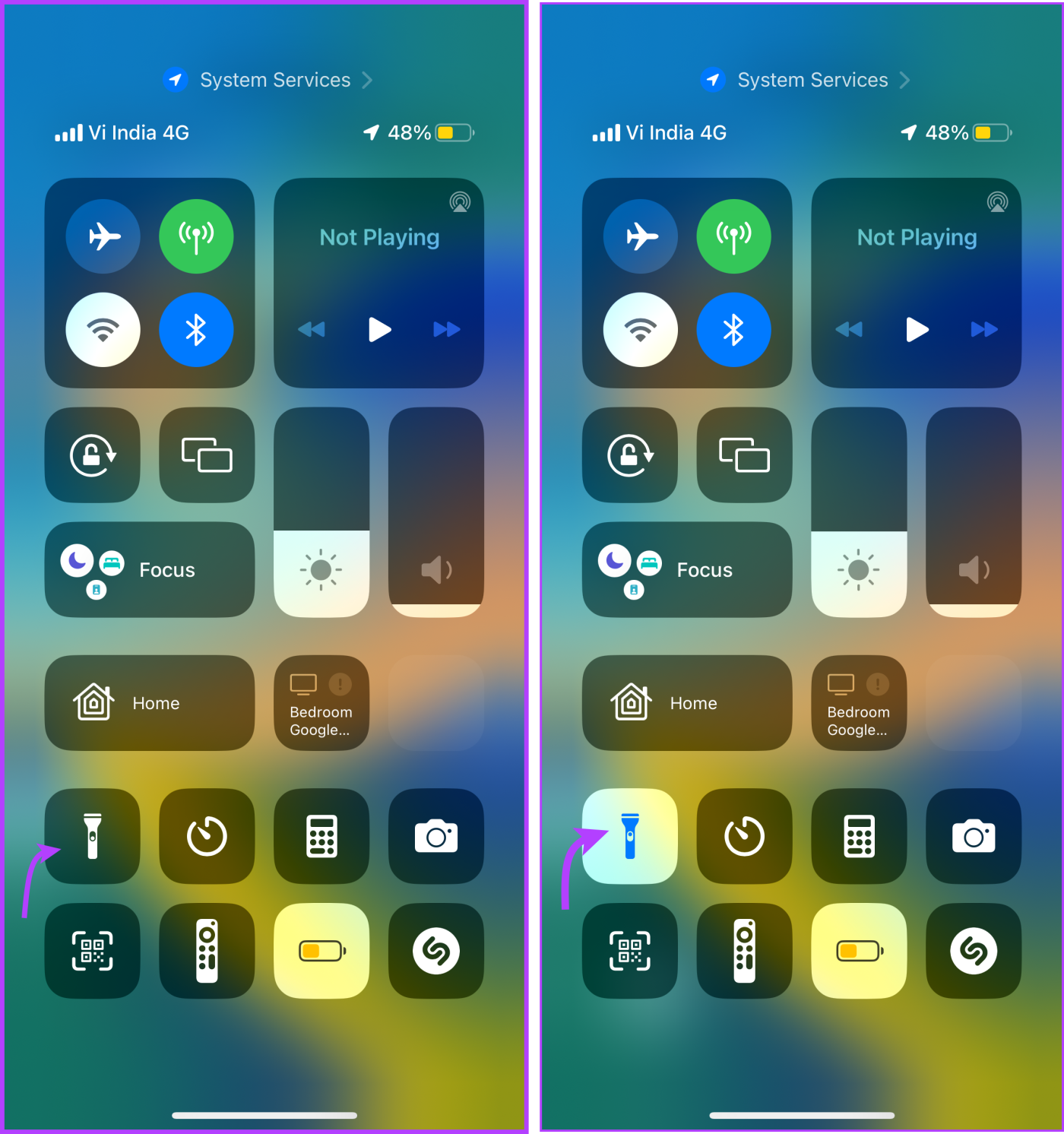
6. 關閉 VoiceOver 功能
VoiceOver 是一項輔助功能,為視障使用者提供語音回饋。然而,一些用戶提到啟動 VoiceOver 可能會導致相機應用程式出現問題。
因此,讓我們暫時關閉該功能,看看是否可以解決 iPhone 相機黑屏問題。值得注意的是,在 VoiceOver 模式下,點擊一次即可選擇一個項目,點擊兩次即可啟動它。
第 1 步:啟動設定 → 輔助功能。
步驟 2: 點擊 VoiceOver,然後雙擊它。
步驟 3: 點擊 VoiceOver 開關並雙擊以關閉該開關。
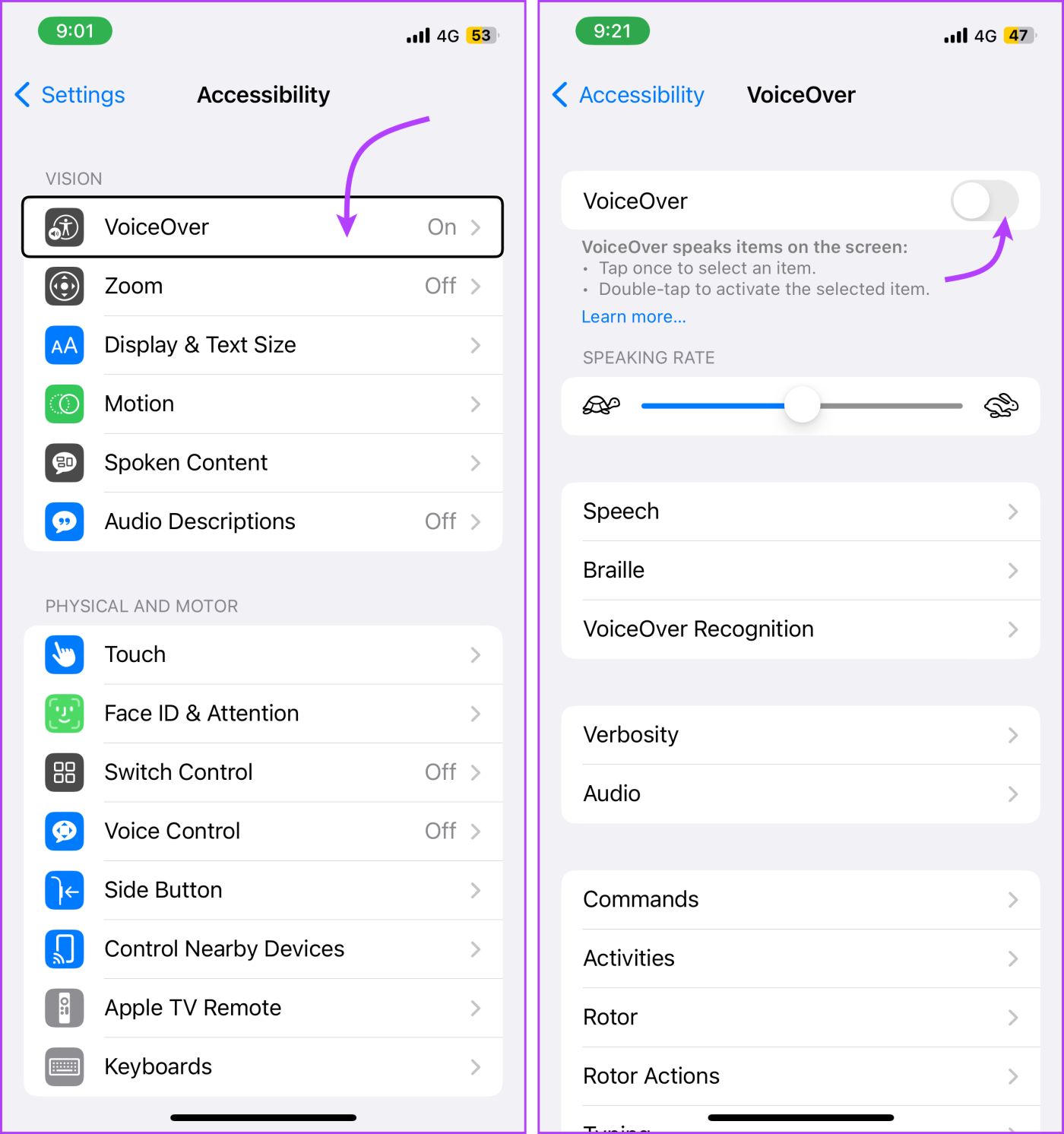
現在,啟動相機應用程式並查看問題是否已解決。您可以根據需要再次開啟 VoiceOver 功能。
7.禁用相機的位置訪問
第 1 步:啟動設定 → 隱私。
步驟 2:點選定位服務。
步驟 3:選擇相機。
第 4 步:現在,選擇「從不」或「下次詢問」。
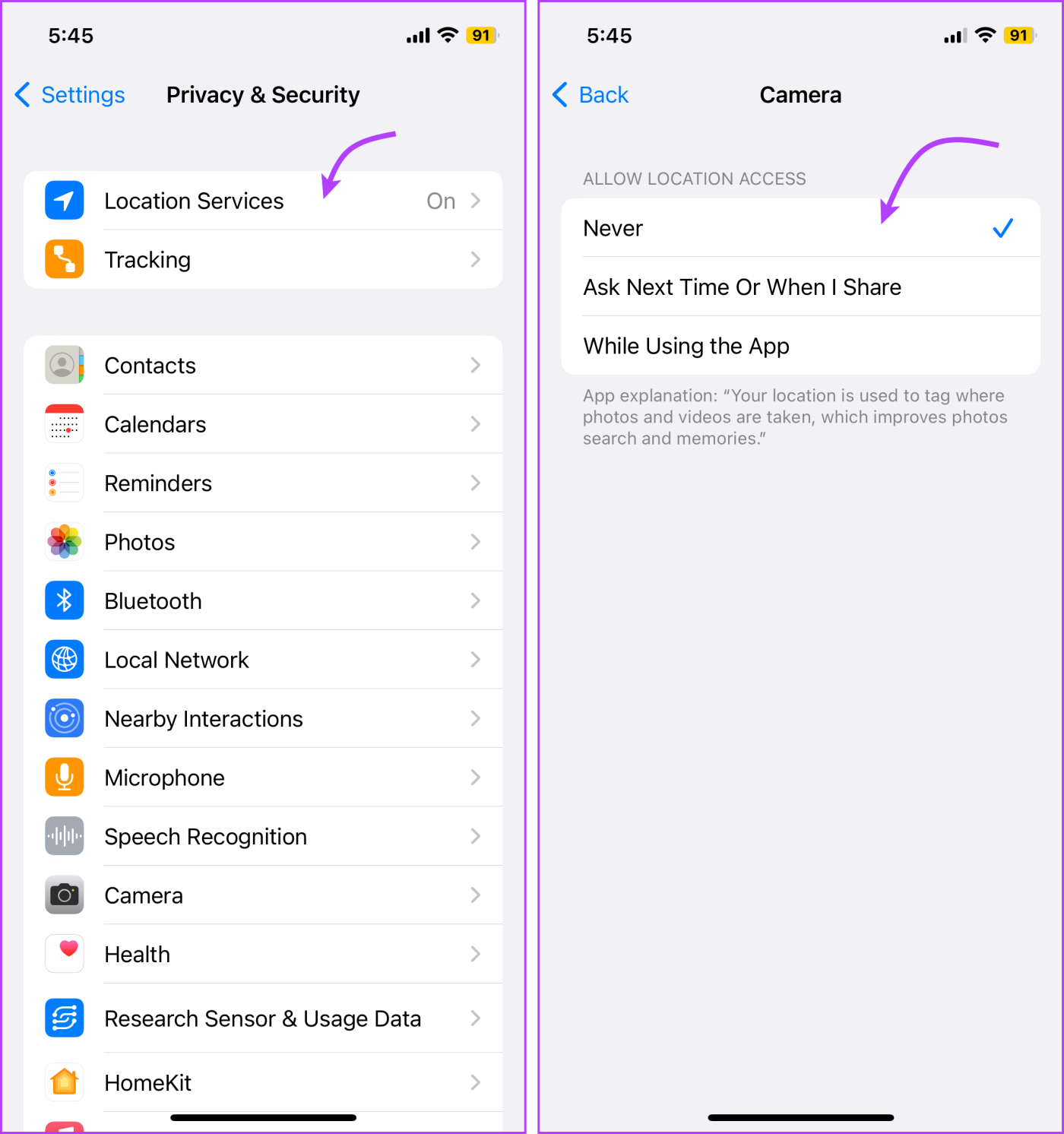
完成後,打開相機應用程式以確保問題已解決。或跳到下一個修復。
8.更新iOS
也許 iOS 中的一個不幸的錯誤導致 iPhone 相機變黑。值得慶幸的是,Apple 透過即將發布的更新主動追蹤並解決了此類問題。您所需要做的就是檢查是否有可用更新並下載。
步驟 1:進入設定 → 常規 → 軟體更新。
步驟 2: 點擊「下載並安裝」(如果有可用更新)。
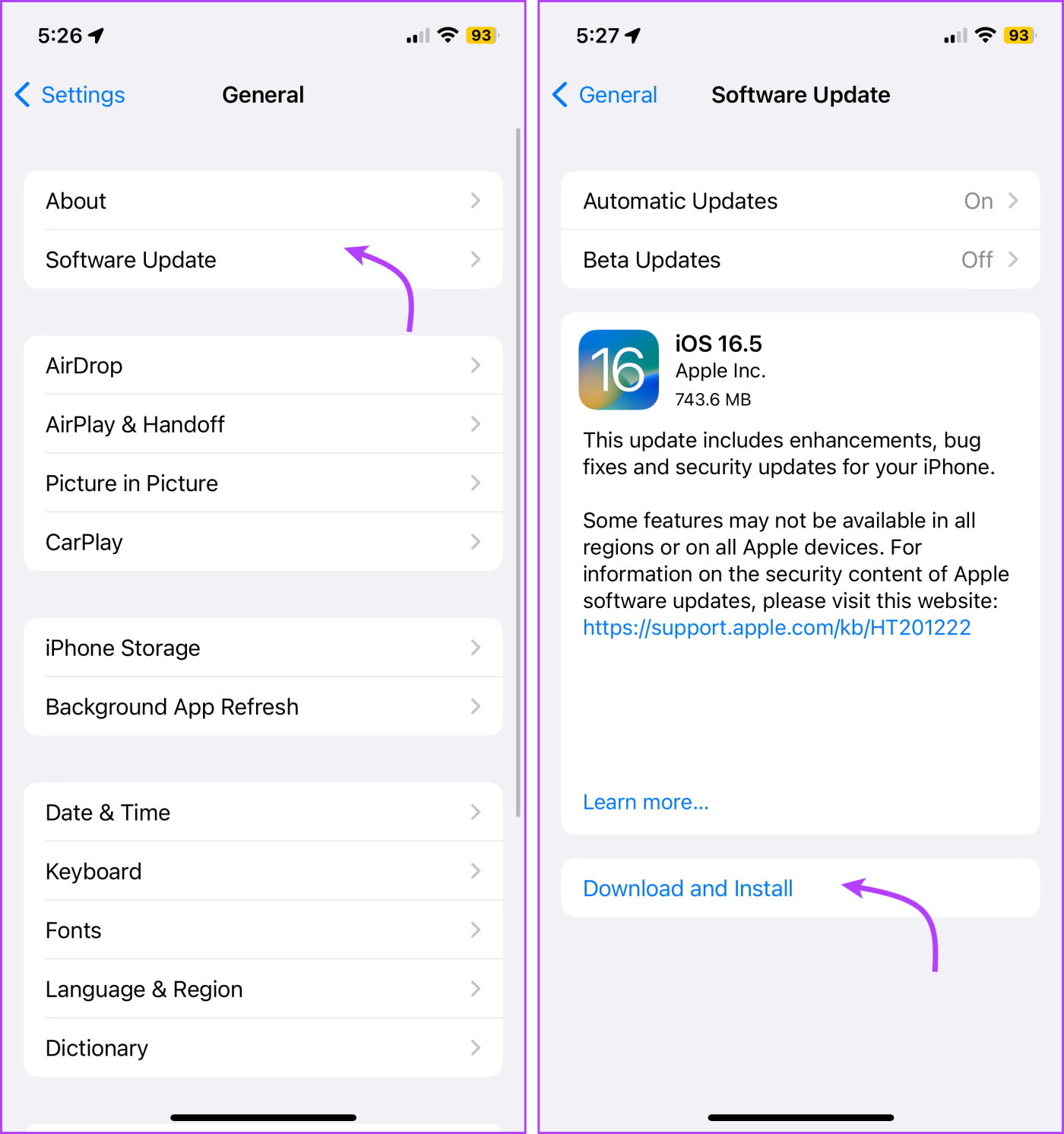
9. iPhone 是否太熱了
從黑屏到觸控螢幕無反應,過熱的 iPhone 無法正常運作。過熱會影響相機的性能並導致暫時故障,例如黑屏。
因此,如果您發現 iPhone 過熱,請按照本指南對其進行冷卻。
10.禁用低功耗模式
當您的 iPhone 電池電量達到 20% 或更低時,低電量模式會自動啟用,並暫時停用大量背景功能。雖然手電筒在列表中,但相機應用程式不在列表中。
儘管當電池電量過低或啟用低電量模式時,iPhone 上可能會出現故障,相機螢幕可能會變黑。在這種情況下,請停用低功耗模式。
為此,請開啟控制中心 → 點擊低功耗模式圖示將其關閉。接下來,重新啟動相機應用程序,然後重試。
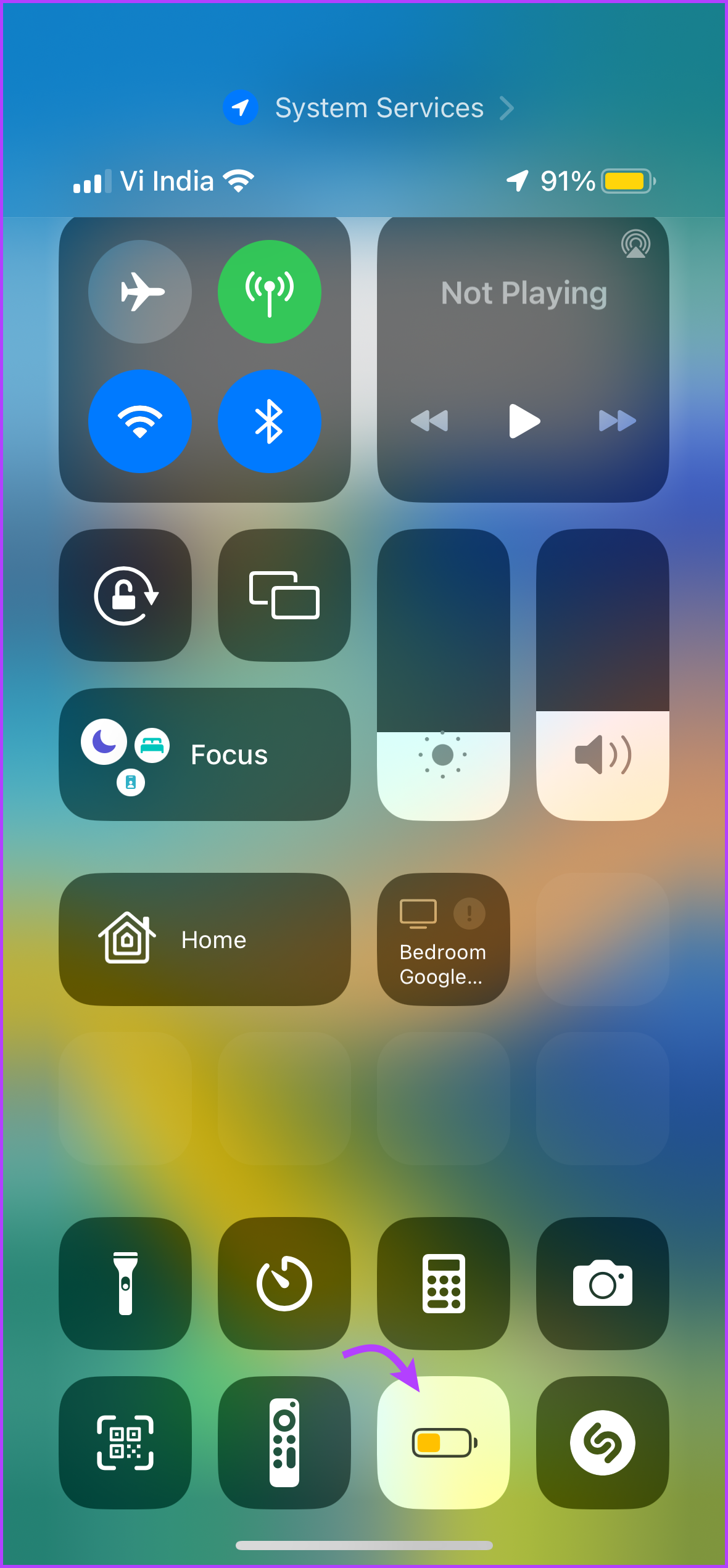
11.重置所有設定
雖然這是一個嚴厲的步驟,但如果沒有其他方法對你有利,那麼這是最後的手段。除了擦除和恢復所有設定之外,它還可以消除導致 iPhone 相機黑屏的錯誤或故障。
第 1 步:啟動設定 → 常規。
步驟 2:向下捲動並選擇「轉移或重置 iPhone」。
步驟 3:點選重置。
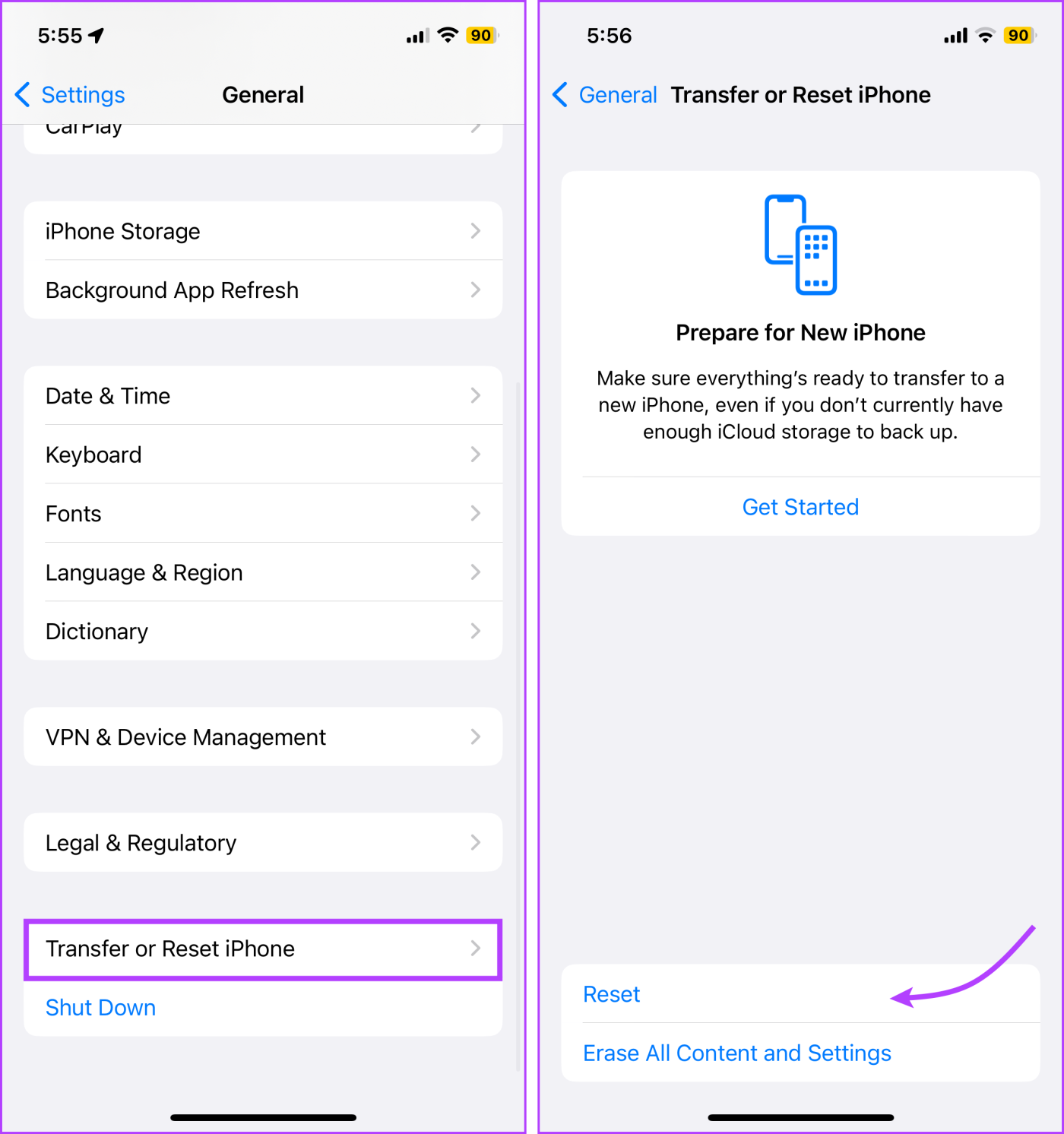
步驟 4:點選重設所有設定並輸入您的密碼。
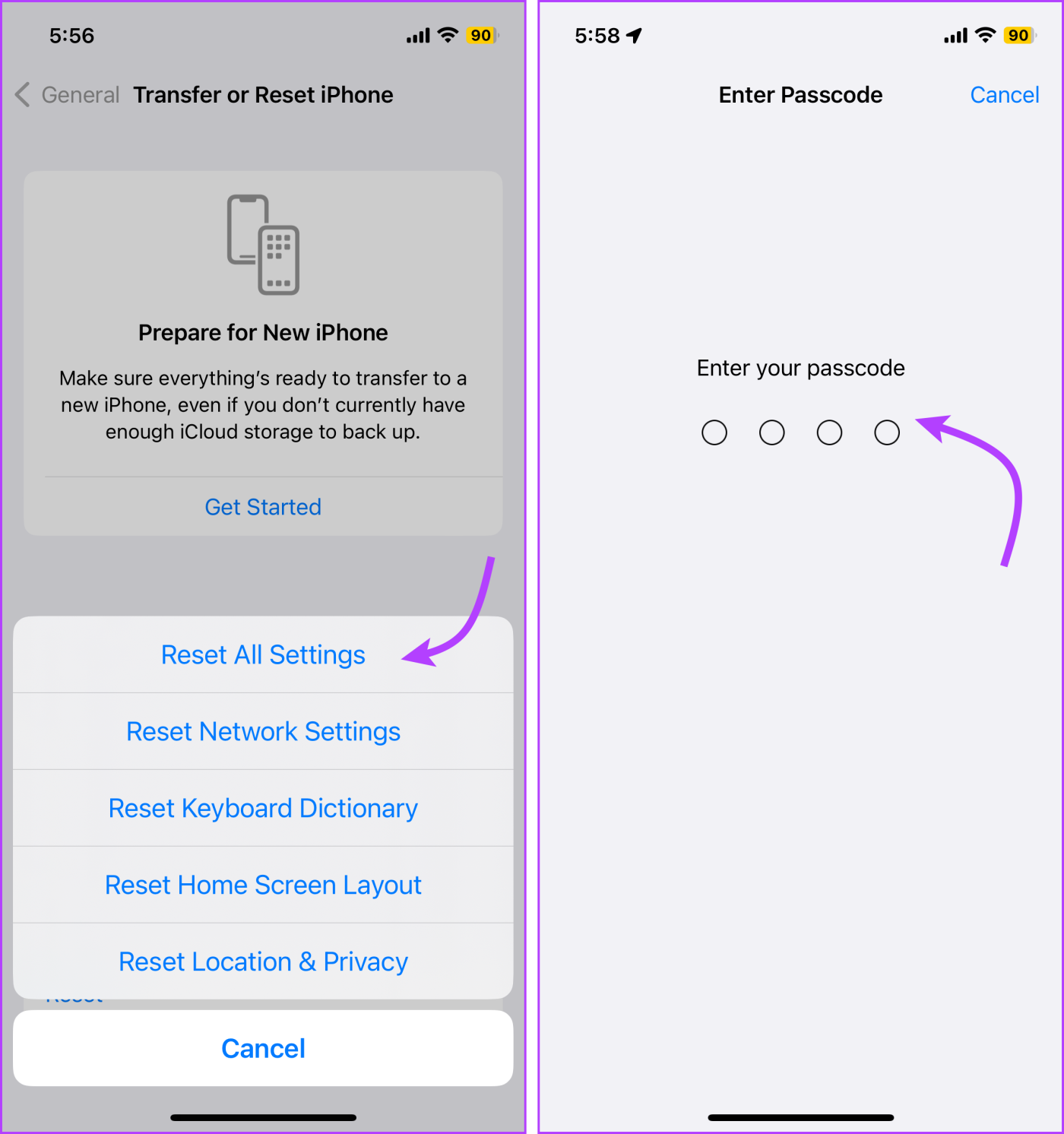
12.聯繫蘋果支持
如果還沒解決問題,那就該拿出最大的槍了。聯絡 Apple,讓受過 Apple 訓練的天才指導您。
最初,他們將引導您完成與上述幾乎相同的步驟。因此,請務必告訴他們您已採取的所有故障排除步驟,以節省時間和精力。
iPhone 上的黑色相機螢幕黑色的常見問題解答
1. iPhone相機黑屏可以修復嗎?
這取決於問題背後的原因。如果它是由軟體相關問題引起的,上述步驟可能會有所幫助。但是,如果是由於跌倒或任何其他硬體問題引起的,您需要由授權技術人員進行檢查。
2. iPhone的物理損壞會導致相機黑屏問題嗎?
是的,物理損壞(例如相機鏡頭破裂或內部組件損壞)可能會導致相機黑屏問題。如果您懷疑有物理損壞,建議您由授權技術人員檢查和維修您的 iPhone。
3. 相機是否享有 Apple 保固服務?
如果這是硬體內部問題,而您的 iPhone 在保固期內,Apple 可能會免費更換相機或解決問題。但是,意外損壞不在標準保固範圍內。
iPhone 相機不再黑屏
iPhone 相機出現黑畫面可能會令人沮喪。主要是因為這種情況還會影響相關的第三方應用程序,例如手動相機應用程式或 WhatsApp 等。
不過,如果您對此或任何其他技術問題有任何建議或疑問,請隨時在評論部分與我們聯繫。
解决苹果iPhone或iPad屏幕看起来放大且使用困难的问题,因为iPhone卡在缩放问题上。
学习如何通过本教程访问Apple iPad上的SIM卡。
在此帖子中,我们讨论如何解决Apple iPhone中地图导航和GPS功能无法正常工作的常见问题。
iOS 16 照片摳圖不起作用?了解如何透過 8 種方法修復這個問題,從確保設備和文件格式兼容性開始。
厭倦了拍照時的快門噪音?您可以使用以下 6 種簡單方法來關閉 iPhone 上的相機聲音。
了解如何將“照片”同步到iPhone的最新方法,確保您的照片安全有序。
使用 iPhone 上的 NFC 標籤以無線方式輕鬆傳輸數據。了解如何使用 NFC 標籤讀取器和 NFC 標籤寫入器。
離開家庭共享並獨自一人。了解如何在 iPhone、iPad 和 Mac 上的「家人共享」中離開或刪除某人。
解決使用 Microsoft Authenticator 應用程式時遇到的問題,包括生成雙因素身份驗證代碼的故障,提供有效的解決方案。
了解您的 iPhone 如何收集分析資料,以及如何停用這些功能以保護您的隱私。






